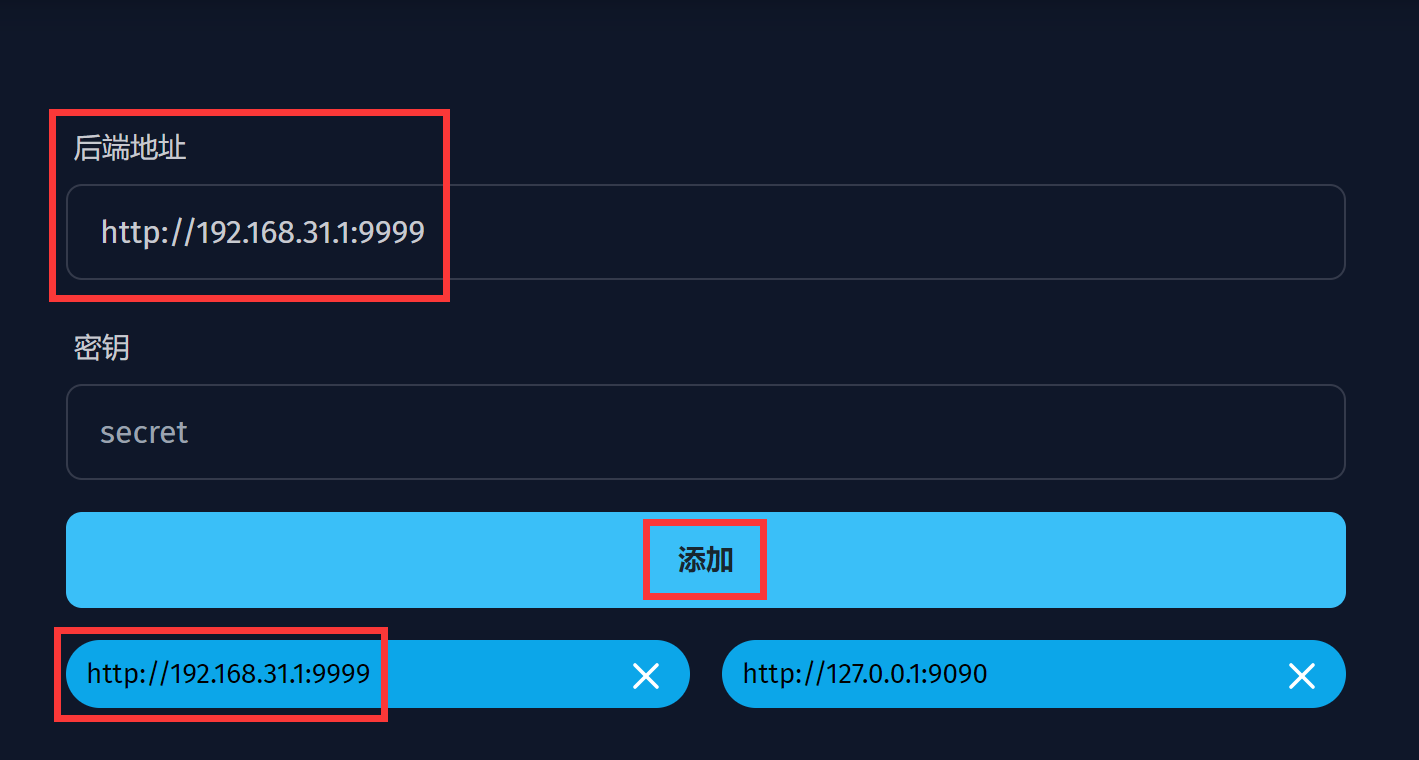ShellCrash 搭载 mihomo 内核的配置-ruleset 方案
此方案适用于 Clash,搭载 mihomo 内核,采用 `RULE-SET` 规则搭配 .yaml、.text 和 .mrs 规则集合文件
注:
- 本教程中的下载链接以 CPU 架构 ARMv8 为例,若为别的 CPU 架构,请注意修改链接后缀
- 查看 CPU 架构可连接 SSH 后执行命令
uname -ms,若执行结果是linux aarch64,就是搭载的 ARMv8 架构
- 查看 CPU 架构可连接 SSH 后执行命令
一、 导入 mihomo 内核
mihomo 内核 Linux 版下载链接后缀和 CPU 架构对应关系如下表:
| CPU 架构 | AMD64 | AMD64v3 | ARMv5 | ARMv6 | ARMv7 | ARMv8&ARM64&AArch64 | mips-softfloat | mipsle-hardfloat | mipsle-softfloat |
|---|---|---|---|---|---|---|---|---|---|
| 链接后缀 | amd64 | amd64v3 | armv5 | armv6 | armv7 | armv8 | mips-softfloat | mipsle-hardfloat | mipsle-softfloat |
连接 SSH 后执行如下命令:
1
curl -L https://cdn.jsdelivr.net/gh/DustinWin/clash_singbox-tools@mihomo/mihomo-meta-linux-armv8.tar.gz | tar -zx -C /tmp/
二、 添加定时任务
连接 SSH 后执行 vi $CRASHDIR/task/task.user,按一下 Ins 键(Insert 键),粘贴(快捷键 Ctrl+Shift+V)如下内容:
- 注:ShellCrash 安装路径为 /data/ShellCrash
1
2
201#curl -o /data/ShellCrash/CrashCore.tar.gz -L https://cdn.jsdelivr.net/gh/DustinWin/clash_singbox-tools@mihomo/mihomo-meta-linux-armv8.tar.gz && /data/ShellCrash/start.sh restart >/dev/null 2>&1#更新mihomo内核
202#curl -L https://cdn.jsdelivr.net/gh/DustinWin/clash_singbox-tools@Dashboard/metacubexd.tar.gz | tar -zx -C $CRASHDIR/ui/ && /data/ShellCrash/start.sh restart >/dev/null 2>&1#更新metacubexd面板
按一下 Esc 键(退出键),输入英文冒号 :,继续输入 wq 并回车
三、 设置部分
- 连接 SSH 后执行
crash命令打开 ShellCrash 配置脚本
首次打开会进入新手引导,路由设备配置局域网透明代理(此处选择 1)
启用推荐的自动任务配置
根据需要是否启用软固化(此处选择 1)
根据需要是否选择 1 确认导入配置文件(此处选择 0)
根据需要是否选择 1 立即启动 clash 服务(此处选择 0)
输入 0 回车可返回到上级菜单(下同) - 此时脚本会自动“发现可用的内核文件”,选择 1 加载,后选择 3 Clash-Meta 内核
- 内核加载完成后根据需要是否保留相关数据库文件(此处选择 0)
- 进入主菜单 -> 9 更新/卸载 -> 7 切换安装源及安装版本,选择 b 切换至公测版 -> 1 Jsdelivr_CDN源(推荐)
- 进入主菜单 -> 9 更新/卸载 -> 4 安装本地 Dashboard 面板,选择 3 安装 MetaXD 面板(也可跳过此步,使用第《四》步中的在线 Dashboard 面板)
进入主菜单 -> 2 内核功能设置,设置如下(有“Tproxy 模式”就选“Tproxy 模式”,否则推荐选“混合模式”,宽带在 300M 内推荐选 Tun 模式):
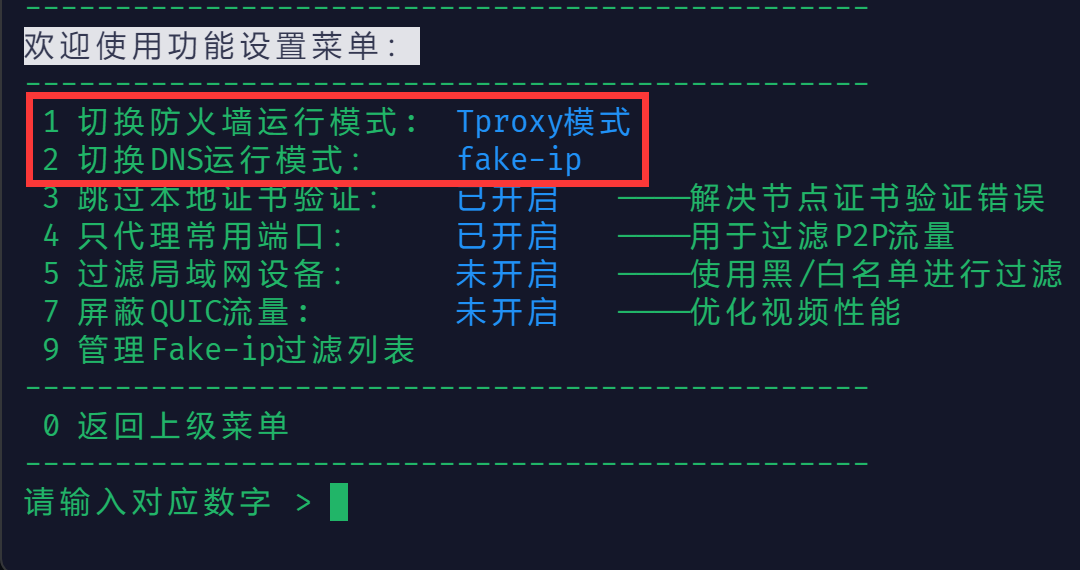
- 进入主菜单 -> 4 内核启动设置,选择 1 允许 ShellCrash 开机启动(若重启路由器后服务没有自动运行,可“设置自启延时”为 30 秒)
- 进入主菜单 -> 5 配置自动任务 -> 1 添加自动任务,可以看到末尾就有第《二》步添加的定时任务,输入对应的数字并回车后可设置执行条件
- 进入主菜单 -> 7 内核进阶设置,启用 4 启用域名嗅探
- 进入主菜单 -> 6 导入配置文件 -> 2 在线获取完整配置文件,粘贴《生成带有自定义策略组和规则的 Clash 配置文件直链-ruleset 方案》中生成的 .yaml 配置文件直链,启动服务即可
访问 Dashboard 面板 http://192.168.31.1:9999/ui ,首次打开需要添加“后端地址”,输入
http://192.168.31.1:9999并点击“添加”即可
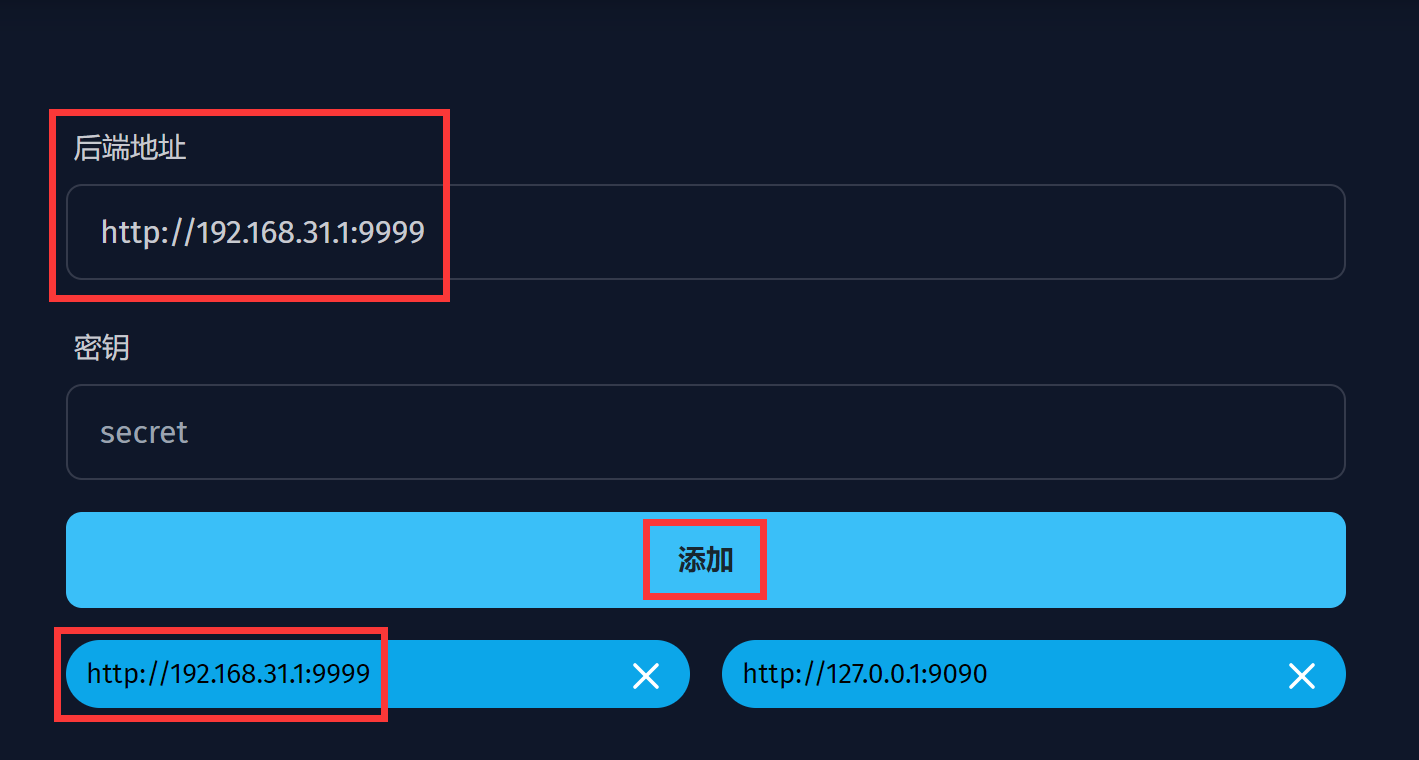
- 进入 Dashboard 面板 -> 代理 -> 代理提供者,点击“转圈图标”(Update),也可手动更新节点
四、 在线 Dashboard 面板
推荐使用在线 Dashboard 面板 metacubexd,访问地址:https://metacubex.github.io/metacubexd/
需要设置该网站“允许不安全内容”,以 Chrome 浏览器为例,进入设置 -> 隐私和安全 -> 网站设置 -> 更多内容设置 -> 不安全内容(或者直接打开
chrome://settings/content/insecureContent进行设置),在“允许显示不安全内容”内添加metacubex.github.io
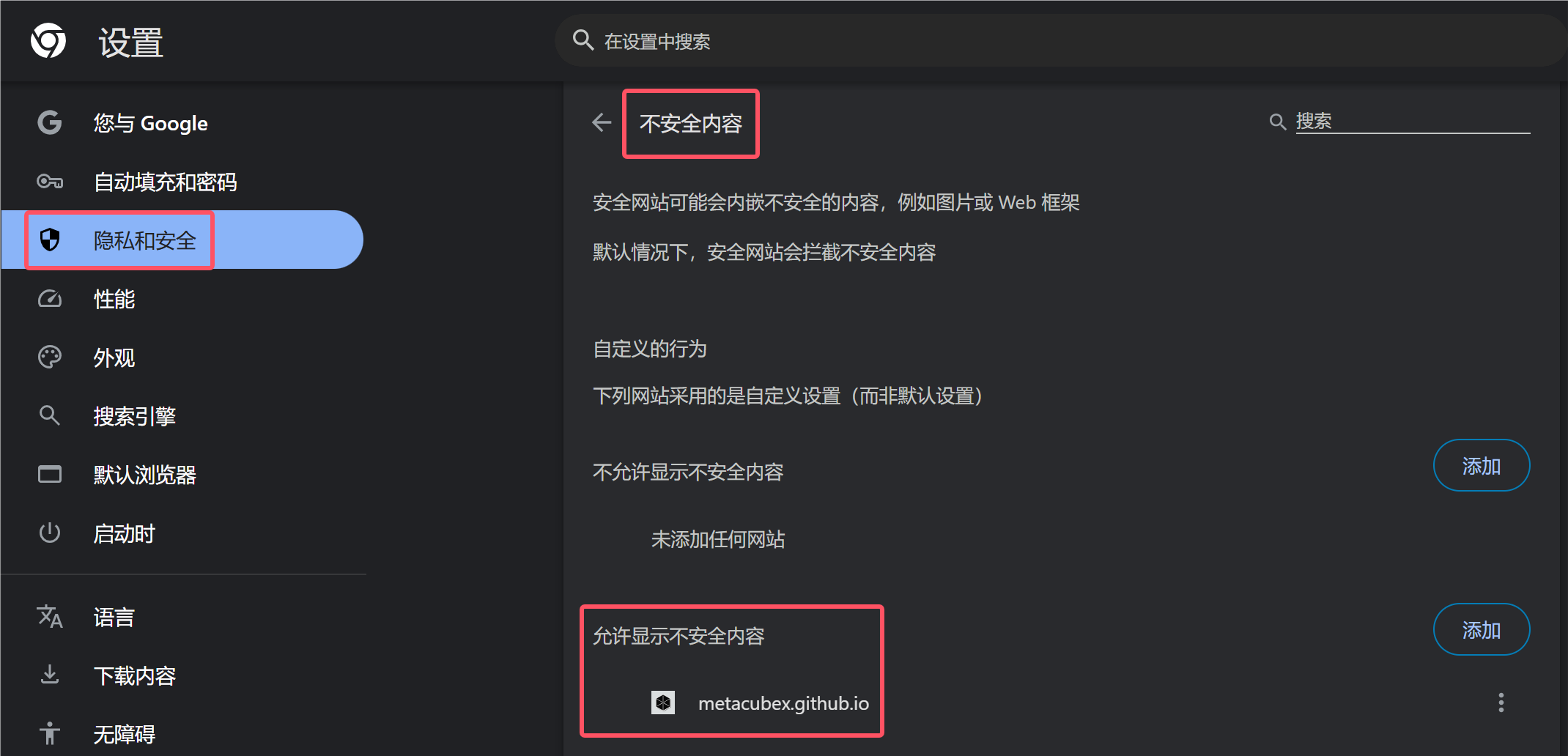
首次进入 https://metacubex.github.io/metacubexd/ 需要添加“后端地址”,输入
http://192.168.31.1:9999并点击“添加”即可访问 Dashboard 面板